
YouTube
Rien d’étonnant à ce que l’Internet en soit friand ! Les géants des médias sociaux Instagram et Facebook en ont même fait une composante officielle de leurs plateformes.
Alors, c’est quoi un GIF ? En bref, les fichiers GIF sont de courts extraits de vidéos, généralement d’une durée maximale de 5 secondes.
Maintenant, imaginez une situation où vous ne pouvez pas trouver le GIF parfait et où vous devez en créer un. La question est de savoir comment ? Heureusement, il existe un grand choix d’outils et d’applications conçus à cette fin. Dans cet article, nous allons présenter quelques-uns des plus efficaces et des plus simples.
Mais avant de nous lancer, commençons par le plus important : le support source. Que vous utilisiez une vidéo de YouTube ou que vous créiez un GIF personnalisé pour votre entreprise, vous devez disposer d’une vidéo qui vous servira de base. Chez Renderforest, nous disposons d’une large sélection de templates vidéo que vous pouvez utiliser pour créer une vidéo en quelques minutes, que vous pouvez ensuite transformer en GIF.
Voyons maintenant comment créer un GIF à partir d’une vidéo en ligne, hors ligne et sur portable.
Bien qu’il existe des millions de GIFs animés disponibles en ligne que vous pouvez utiliser, la création de votre GIF est simple et ne prend que quelques minutes. Une fois que vous avez votre vidéo, voyons comment vous pouvez la transformer en un GIF captivant en ligne.
Outre le fait qu’il s’agit de la plateforme offrant la plus grande collection de GIF animés disponibles en ligne, Giphy est également un outil super rapide et facile à utiliser pour convertir votre vidéo en GIF. Bien que les outils proposés par les plateformes ne puissent en aucun cas être considérés comme avancés, et qu’ils puissent même réduire la qualité du matériel source, ils feront parfaitement l’affaire si vous cherchez à réaliser quelque chose de simple et pas très sophistiqué.
Pour commencer, rendez-vous sur Giphy et connectez-vous à votre compte. Ensuite, dans le coin supérieur droit, sélectionnez Create pour accéder à l’éditeur.
Là, vous avez la possibilité de télécharger votre vidéo ou de l’ajouter en insérant l’URL de la vidéo.
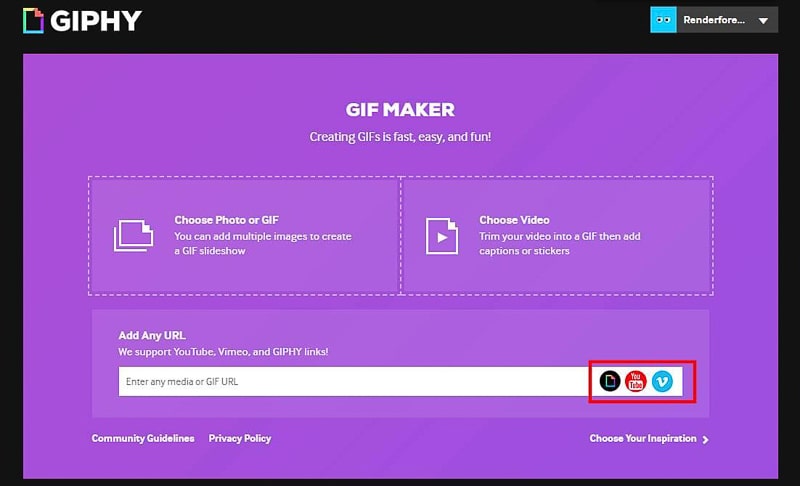
À l’étape suivante, vous serez invité à sélectionner la partie de la vidéo que vous souhaitez utiliser et à en définir la durée.
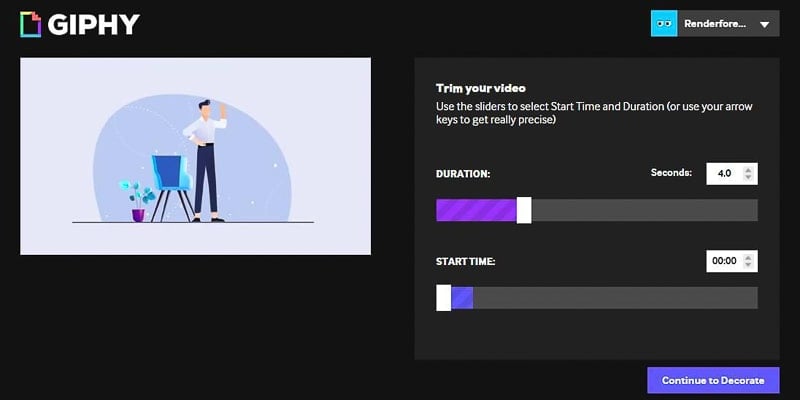
Ensuite, vous pouvez agrémenter le GIF en ajoutant une légende, des filtres ou des autocollants. Cliquez sur Continue to Upload pour générer le GIF et l’ajouter à la plateforme. Vous pouvez partager le GIF sur les médias sociaux ou sur votre site web en copiant simplement le lien fourni.
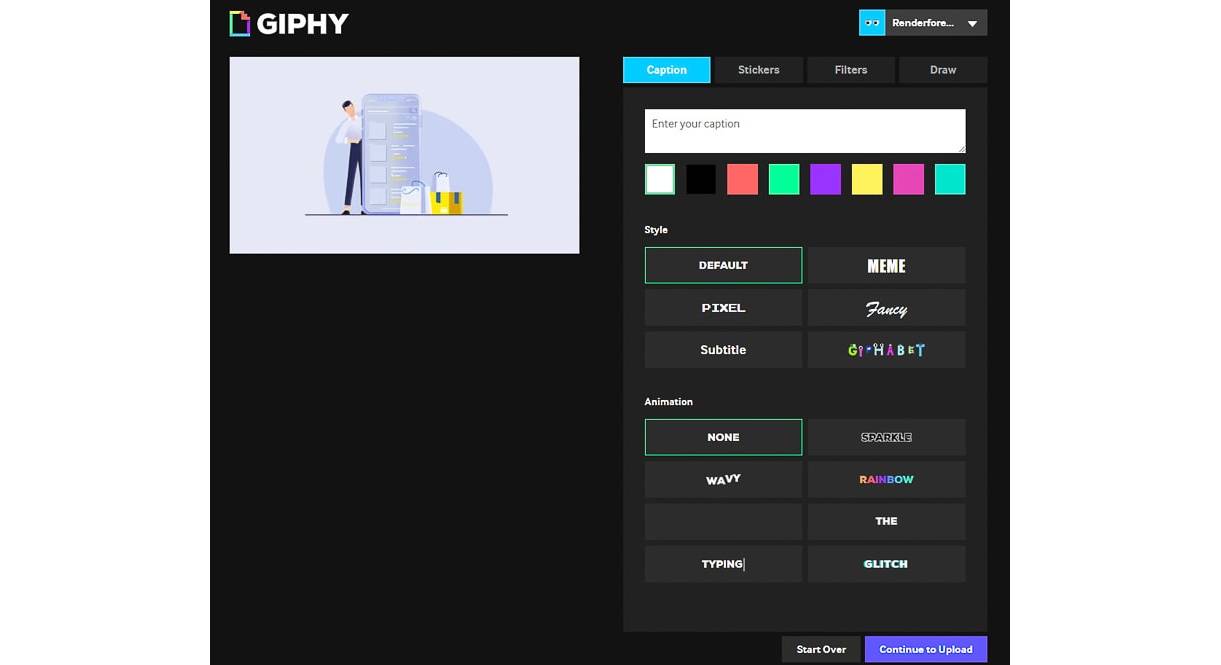
Et voilà ! Le GIF que nous avons créé avec Giphy en utilisant notre modèle Pack de présentation d’entreprise. Sa création nous a pris environ 5 minutes. À notre décharge, cela inclut également le temps de choisir la vidéo et de faire les captures d’écran.
Si vous souhaitez utiliser un autre créateur de GIF en ligne, ou si vous avez besoin d’outils plus élaborés, Make a GIF peut être une autre option intéressante. Téléchargez votre vidéo, ou collez son URL. Ici, nous allons utiliser une vidéo YouTube.

Dans Make a GIF, vous disposez des fonctionnalités de Giphy, comme l’ajout d’autocollants et de légendes. En outre, vous pouvez contrôler la vitesse de votre GIF et choisir la qualité. Les exportations de qualité faible et moyenne sont gratuites ; en revanche, pour les versions de qualité élevée et HD, vous devrez passer à la version Premium.
Une fois que vous avez réglé les paramètres du GIF et que vous l’avez décoré, cliquez sur Continue to Publishing pour avancer.

Ensuite, écrivez le titre, sélectionnez une catégorie ou ajoutez des tags. Puis cliquez sur Create Your GIF et attendez le rendu.

Et voilà le résultat !
À noter, toutefois, que le GIF est accompagné d’un filigrane. Pour le supprimer, vous devez passer à la version Premium. Le site web ne prend pas en charge l’intégration. Si vous envisagez d’intégrer le GIF à votre site web, vous devrez peut-être le télécharger sur un autre site. Dans ce cas, nous avons retéléchargé le GIF sur Giphy.
Dans certains cas, il se peut que vous ne souhaitiez pas utiliser les outils en ligne. Cela peut être dû au fait que vous ne voulez pas les télécharger sur le web ou que vous avez besoin d’un plus grand contrôle sur le processus de création. Quelle que soit la raison, il existe de nombreuses options pour créer un GIF animé hors ligne. Et lorsqu’il s’agit de l’outil qui vous donne le plus grand contrôle sur le processus et garantit un résultat de la plus haute qualité, Adobe Photoshop est l’une des meilleures options que vous pouvez choisir. Regardons comment on peut y parvenir.
Ouvrez d’abord Photoshop. Dans ce tutoriel, la version que nous utilisons est Adobe Photoshop CC 2017.
Dans Fichier, sélectionnez Ouvrir, puis choisissez la vidéo que vous voulez utiliser.
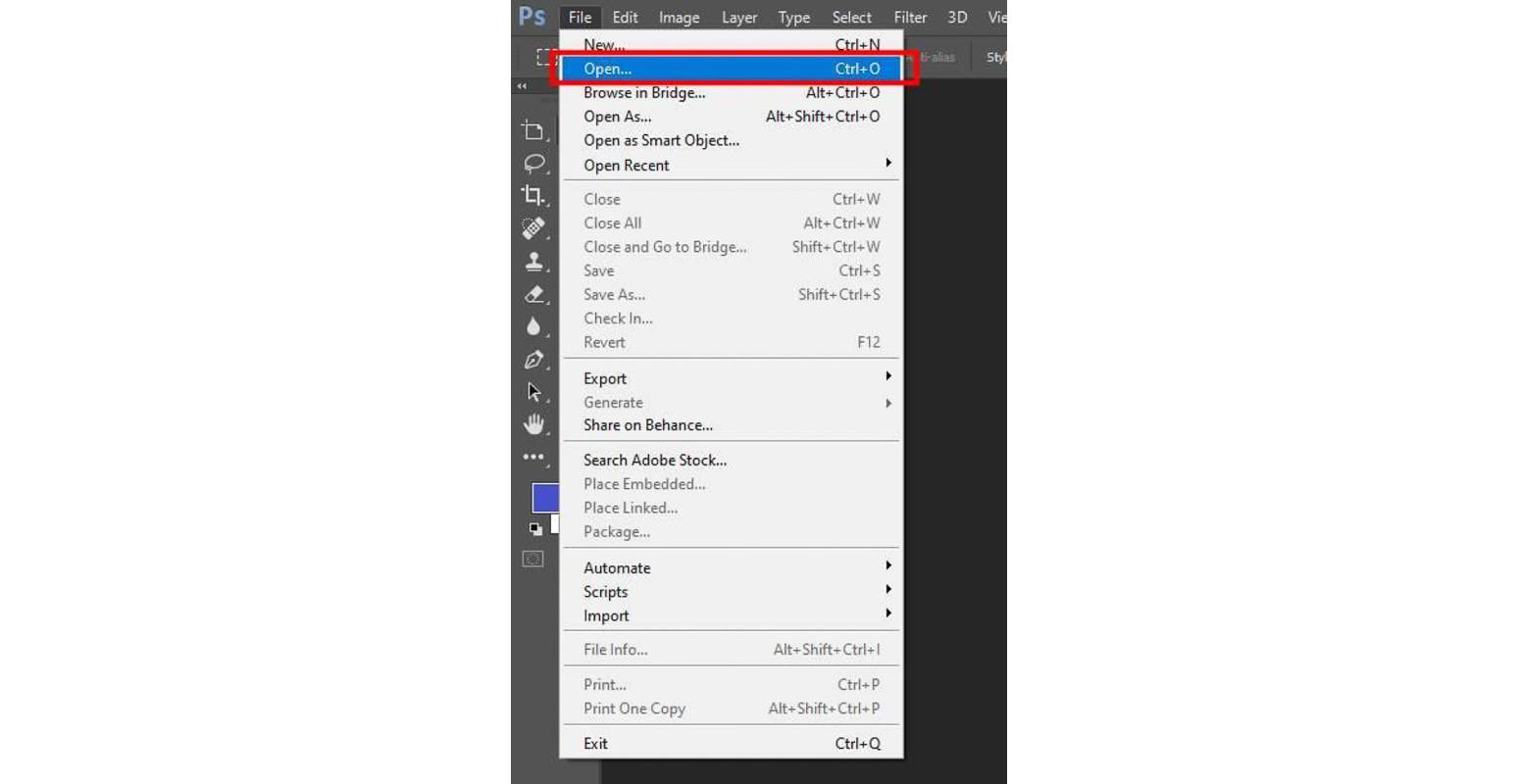
La vidéo sera ajoutée à la zone de travail. Vous pouvez contrôler la longueur de la vidéo à partir de la ligne de temps située en dessous, en la recadrant ou en sélectionnant les parties dont vous avez besoin.

Par défaut, la taille du fichier final sera la même que celle de votre vidéo. Si la taille du fichier ne vous pose pas de problème, passez à l’étape suivante. Pour réduire la taille de votre GIF animé, ouvrez le menu déroulant sous Image et sélectionnez Taille de l’image.
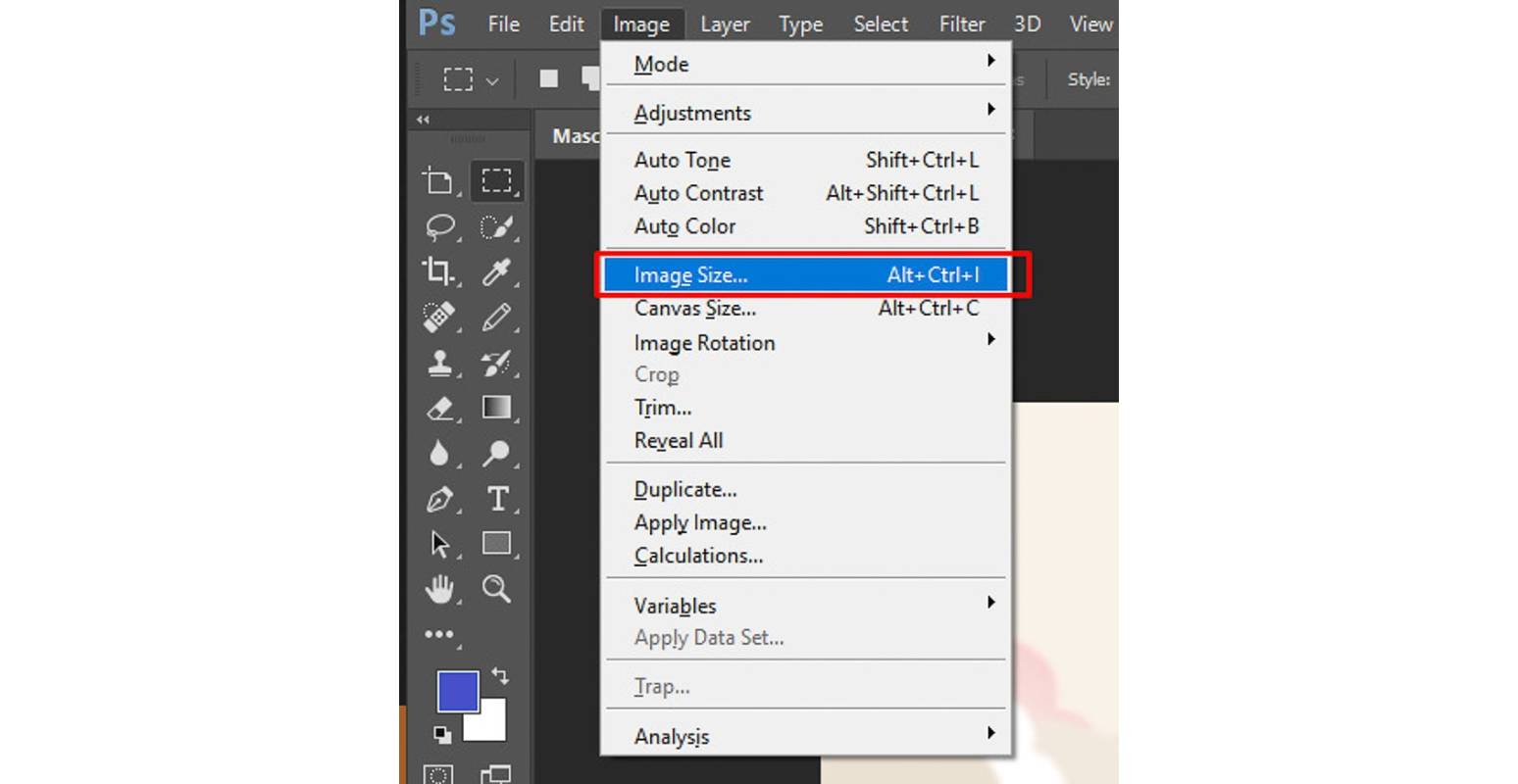
Dans le menu pop-up, vous pouvez jouer avec un certain nombre d’options pour ajuster la taille de l’image.
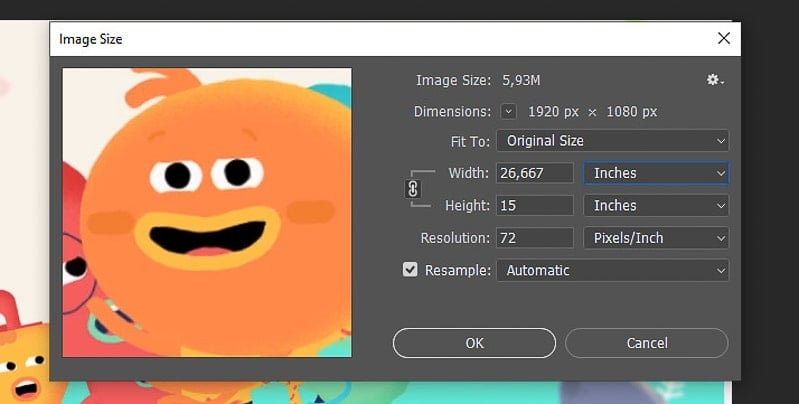
Pour ce tutoriel, nous avons fixé la largeur et la hauteur à 50 % de l’original, ce qui a permis de réduire considérablement la taille de notre GIF animé. Encore une fois, cette étape est totalement facultative.
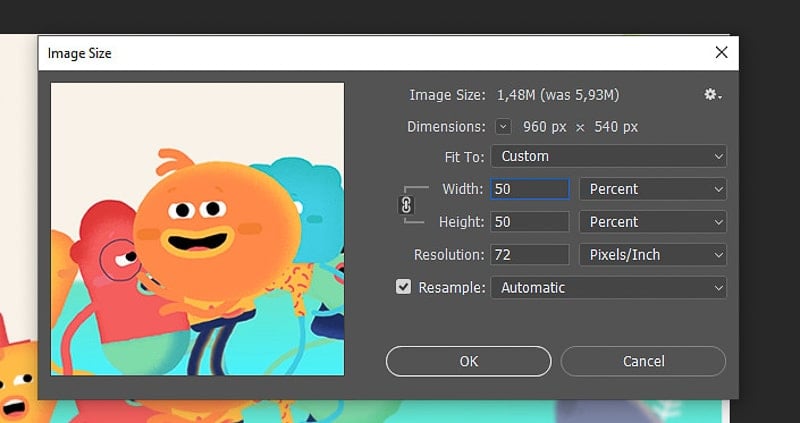
Lorsque vous êtes content des paramètres et que vous cliquez sur OK, une fenêtre contextuelle contenant un avertissement apparaît. Cliquez sur Convertir pour terminer le redimensionnement.

Pour exporter le GIF, allez dans Fichier, et dans le menu déroulant, sélectionnez Exporter, puis Enregistrer pour le Web.
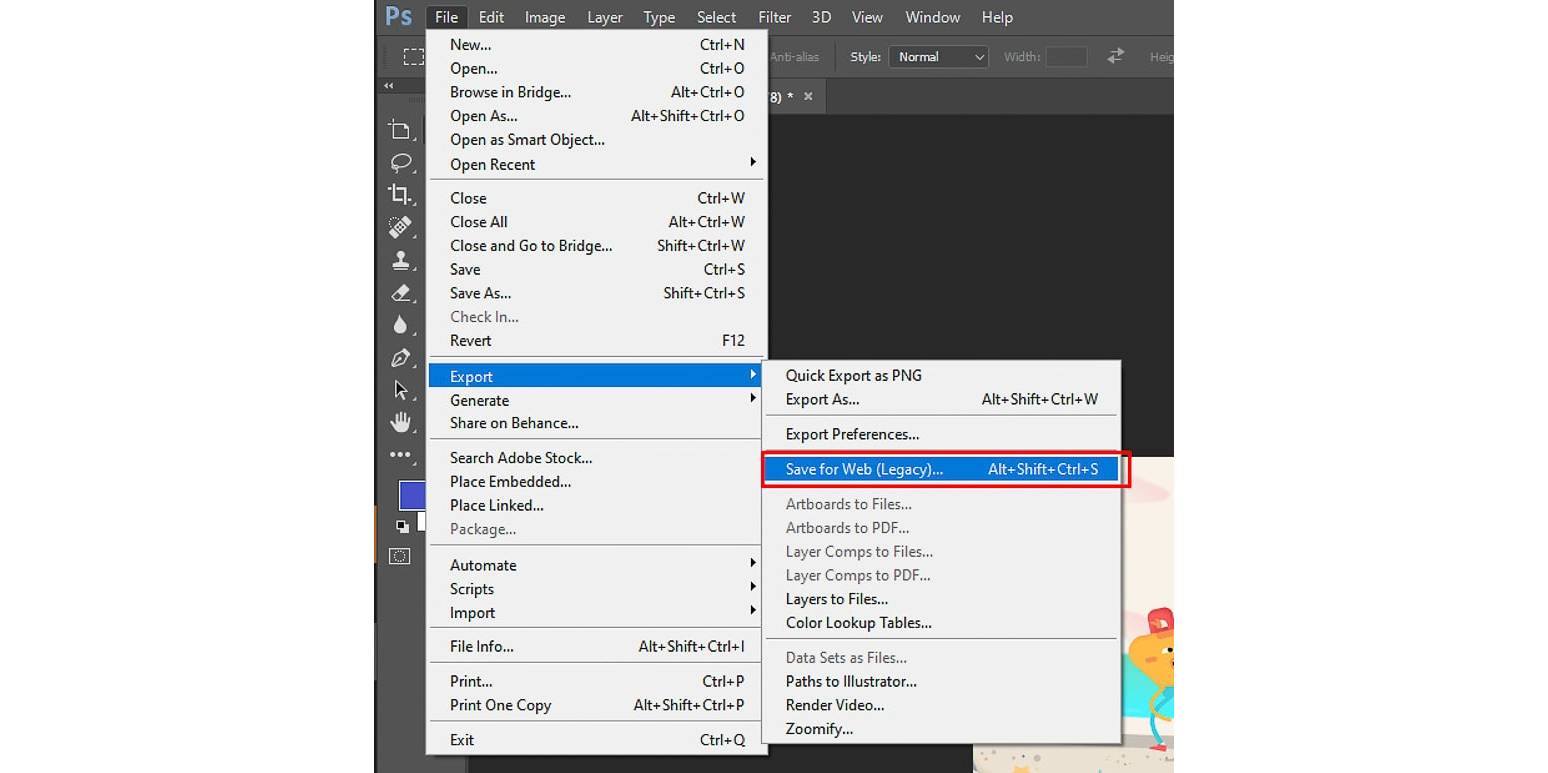
Un menu pop-up effrayant apparaîtra à l’écran. Heureusement, ce n’est pas si compliqué. Pour finaliser le processus de création, il vous suffit de suivre trois étapes : définir le format de fichier sur GIF et décocher la case Transparence. Ensuite, assurez-vous de régler l’option de boucle en bas sur Pour toujours.
Une fois cela fait, cliquez sur le bouton Enregistrer et sélectionnez l’emplacement d’exportation.
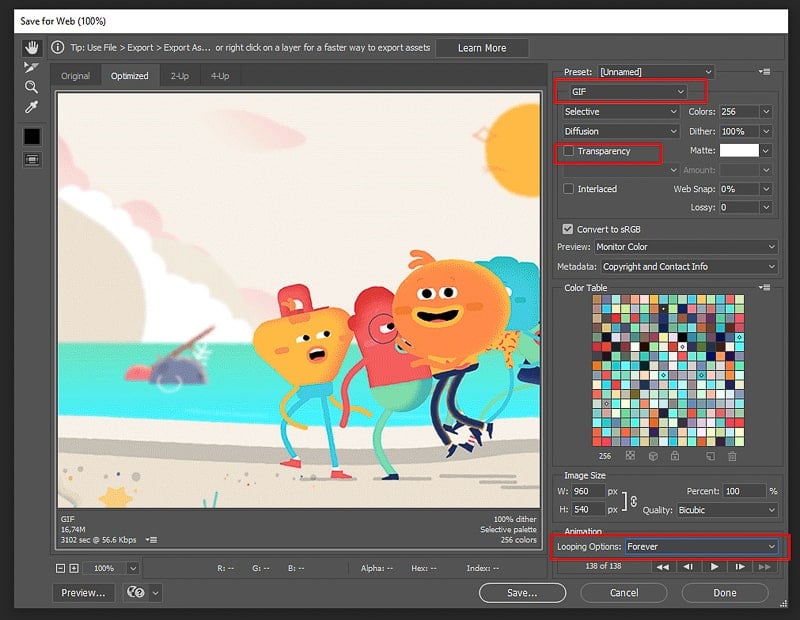
Si vous n’êtes pas habitué à Photoshop, cela peut sembler un peu compliqué au début. Cependant, le processus est simple et ne prend que quelques minutes, et vous êtes sûr de le maîtriser dès la première tentative.
Maintenant que vous savez comment créer un GIF animé sur votre ordinateur en ligne et hors ligne, voyons comment le faire avec un smartphone. Il existe de nombreuses applications simples et efficaces pour iPhone et Android que vous pouvez utiliser pour créer des GIFs animés à tout moment. En voici quelques-unes.
Video to GIF – GIF Maker est un excellent outil de conversion de la vidéo en GIF pour les utilisateurs d’iPhone. Après avoir installé l’application et parcouru un bref tutoriel, choisissez comment vous souhaitez ajouter une vidéo et procédez à la création. Vous pouvez choisir une vidéo existante sur votre appareil, filmer une vidéo ou l’ajouter depuis YouTube. Découpez la vidéo, ajoutez des textes ou des émojis, puis cliquez sur Export.
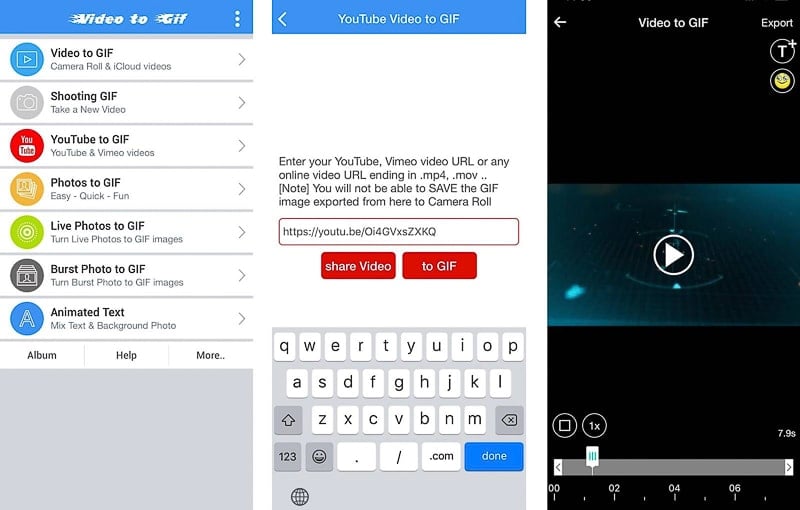
À l’étape suivante, modifiez la vitesse si nécessaire, inversez ou faites pivoter la vidéo. Lorsque vous êtes satisfait du résultat, vous pouvez le partager sur les médias sociaux en un seul clic.

GIF Maker est un outil formidable et intuitif permettant aux utilisateurs d’Android de créer des GIFs sur leurs smartphones. Démarrez le processus de création en ouvrant l’application, sélectionnez Videos -> GIF et choisissez une vidéo dans la bibliothèque multimédia de votre appareil. L’application offre une grande variété d’outils d’édition et de conception, tels que le trimmer vidéo, les filtres, les autocollants, etc. Une fois que vous avez terminé l’édition, cliquez sur la flèche en haut à droite.

À l’étape suivante, sélectionnez la qualité, la résolution et le format de l’animation, puis exportez-la. Le clip sera prêt presque instantanément, et vous pourrez ensuite le partager sur les réseaux sociaux en un seul clic.
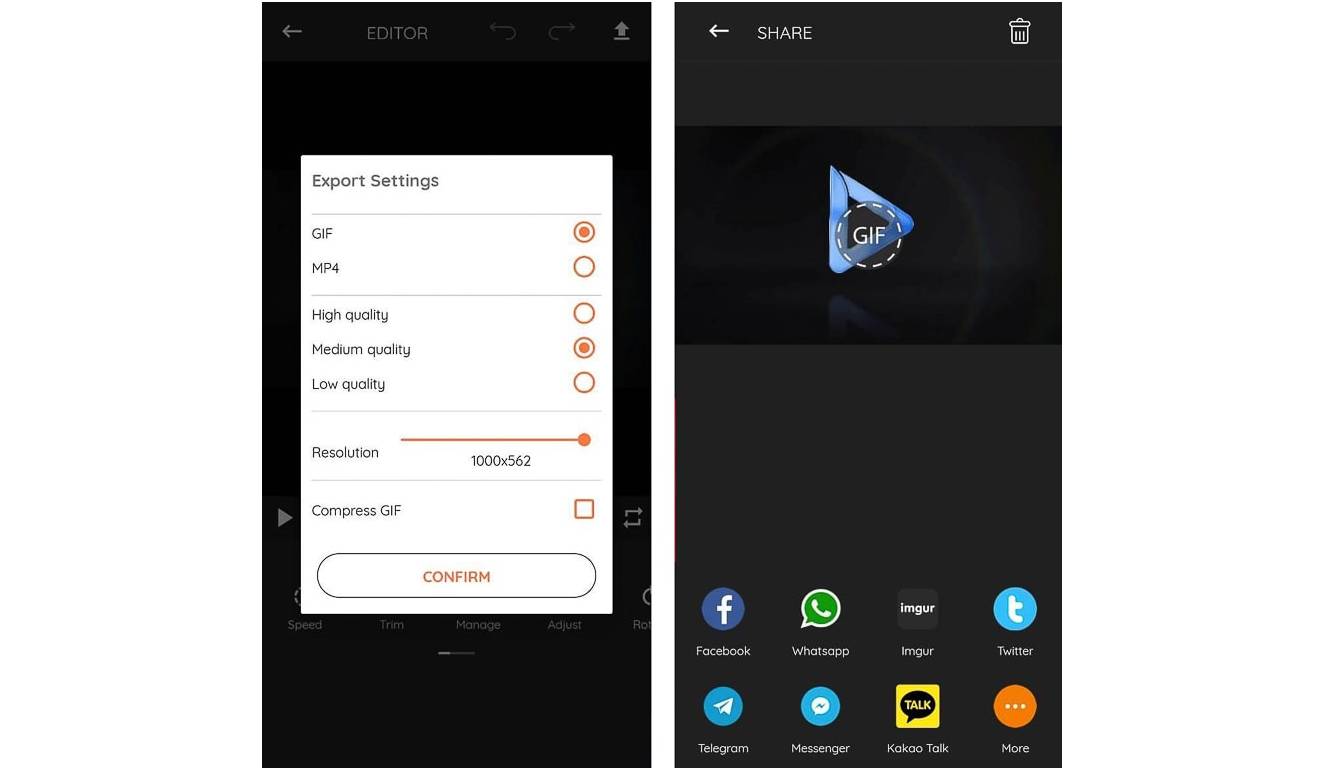
GIF Toaster (iPhone) est une autre application que vous pouvez utiliser pour transformer rapidement votre vidéo en GIF. Notez toutefois que vous devez avoir enregistré la vidéo sur votre appareil, car l’application ne prend pas en charge l’importation de vidéos depuis le web.
Créateur et éditeur de GIF (Android) – Cette application polyvalente permet aux utilisateurs d’Android de transformer des vidéos en GIFs. Vous pouvez également décorer les GIFs avec des textes et des autocollants, ajouter des filtres et ajuster les cadres.
GIF Me! Cam (iPhone et Android) – Cette application de création de GIF facile à utiliser existe en version pour Android et iPhone et offre un processus de création fluide. L’application comprend des options de redimensionnement, des effets, des autocollants et d’autres éléments.
Comme vous pouvez le constater, les outils que vous pouvez utiliser pour transformer une vidéo en GIF sont nombreux. En fonction de vos besoins et de vos préférences, chacun des outils présentés ci-dessus offre un ensemble de fonctionnalités dont vous pouvez bénéficier. Essayez-les pour savoir lequel vous convient le mieux, puis créez le prochain GIF viral ! Et si vous avez besoin d’inspiration pour créer une vidéo pour votre futur GIF, jetez un coup d’œil à notre vaste bibliothèque de templates de vidéos.
Par: Équipe Renderforest
Articles intéressants sur le monde du web, trucs et astuces efficaces et tutoriels utiles publiés chaque semaine !
Plus d'articles

